在Excel中怎么加入图片水印,并调整透明度
1、首先打开你需要添加水印文件的Excel。
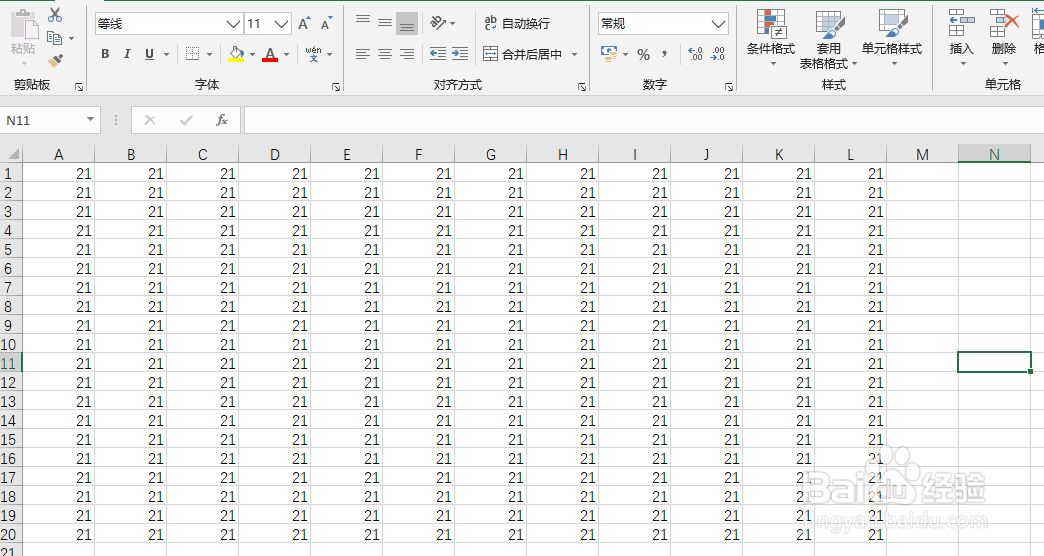
2、选择“插入”-“形状”,一般来说,我们是为表格加上水印,所以在形状的选择来说,一般情况是选择长方形或者是正方形,覆盖在表格上上面就可以了,也可以拖动到合适的位置。
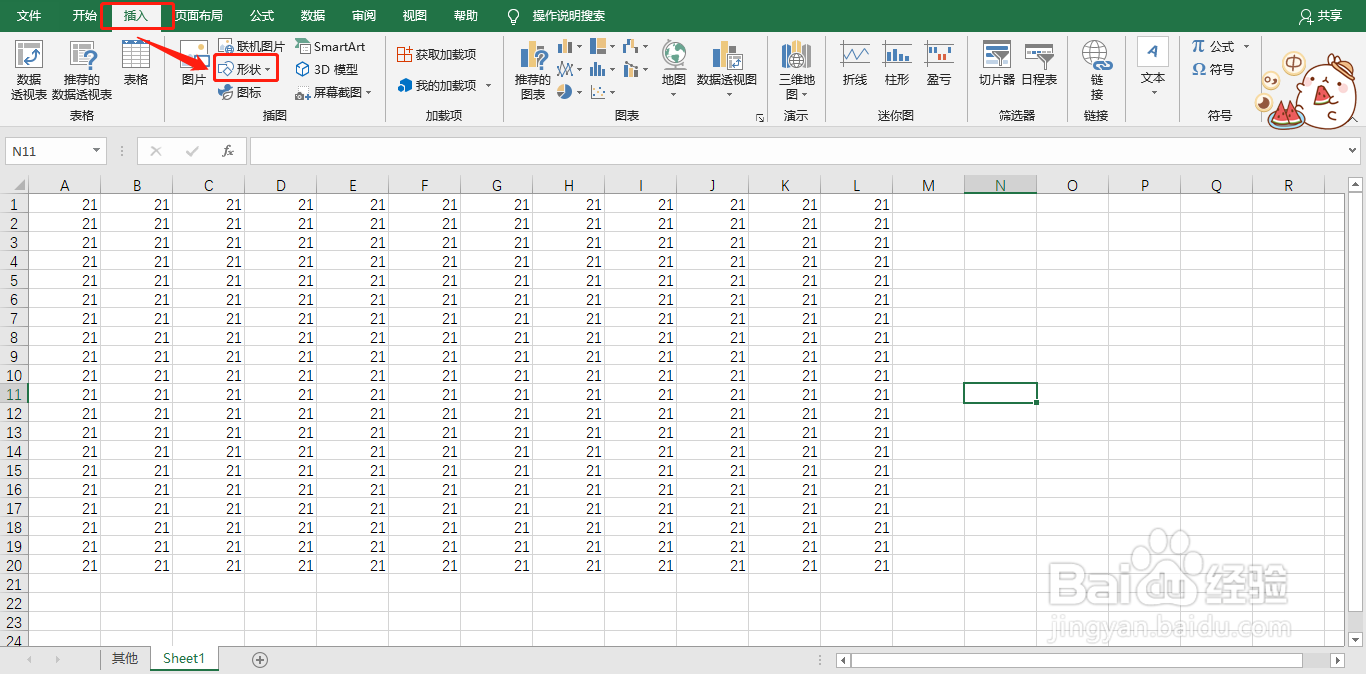
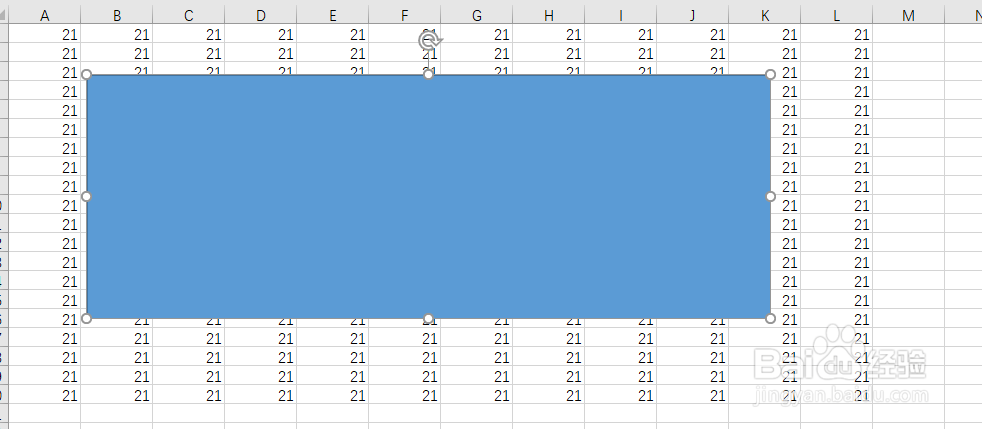
3、这个时候,需要在这个形状里面插入背景图片。选择“形状填充”里面的“图片”选择你本地的图片水印插入就可以了

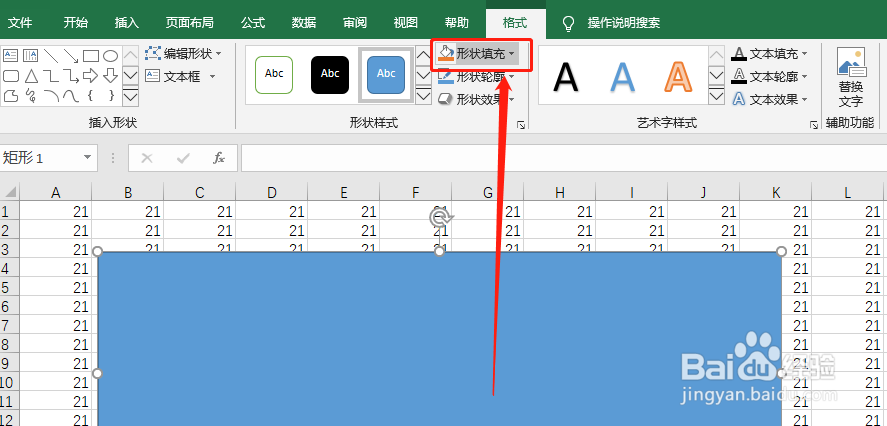
4、插入图片之后,我们发现,这个图片目前遮挡住了表格的内容,没有达到水印的效果,这个时候我们需要对图片的属性进行调整一下,右键选择“设置图片格式”调取出相应的界面。
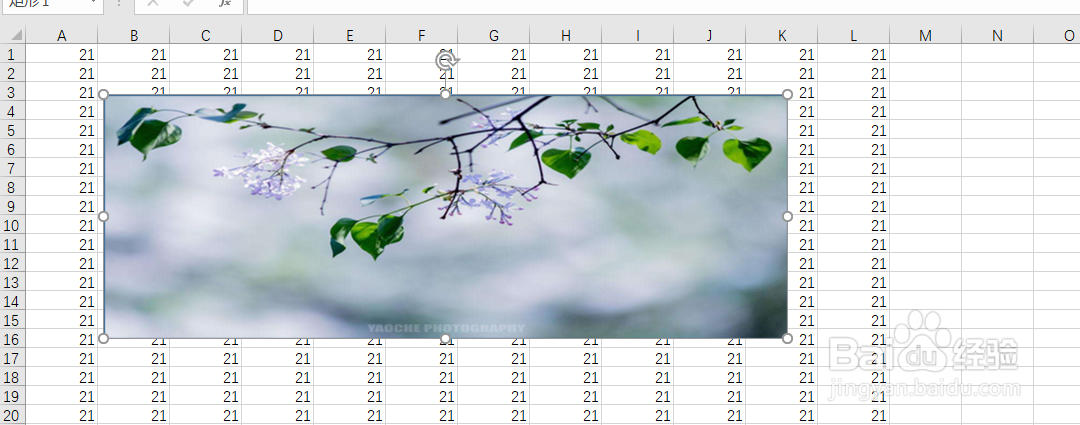
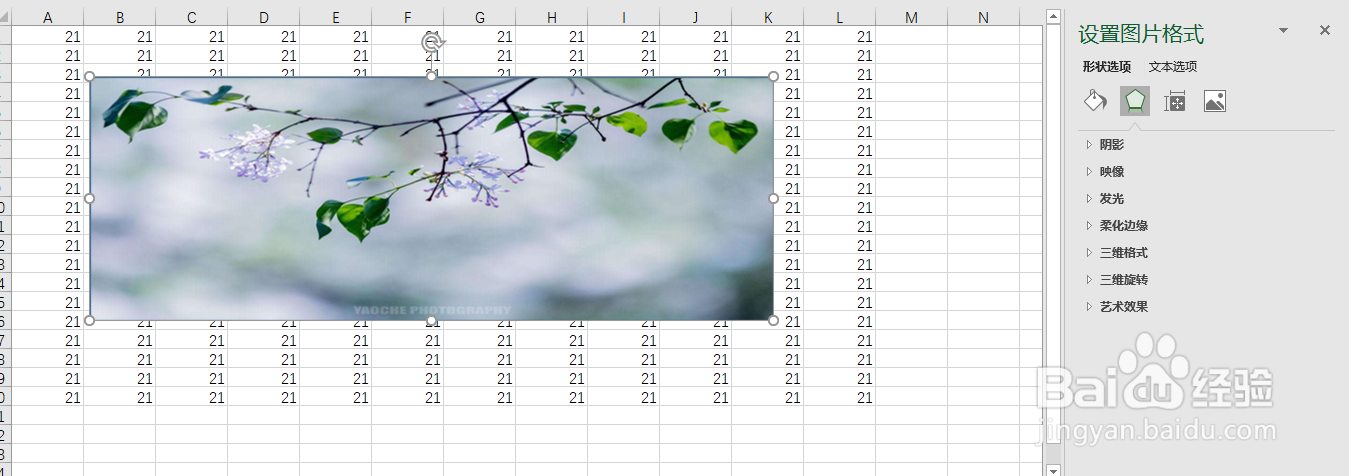
5、调取出来后,选择这个界面上的“填充”选项,对于这个图片进行调整。
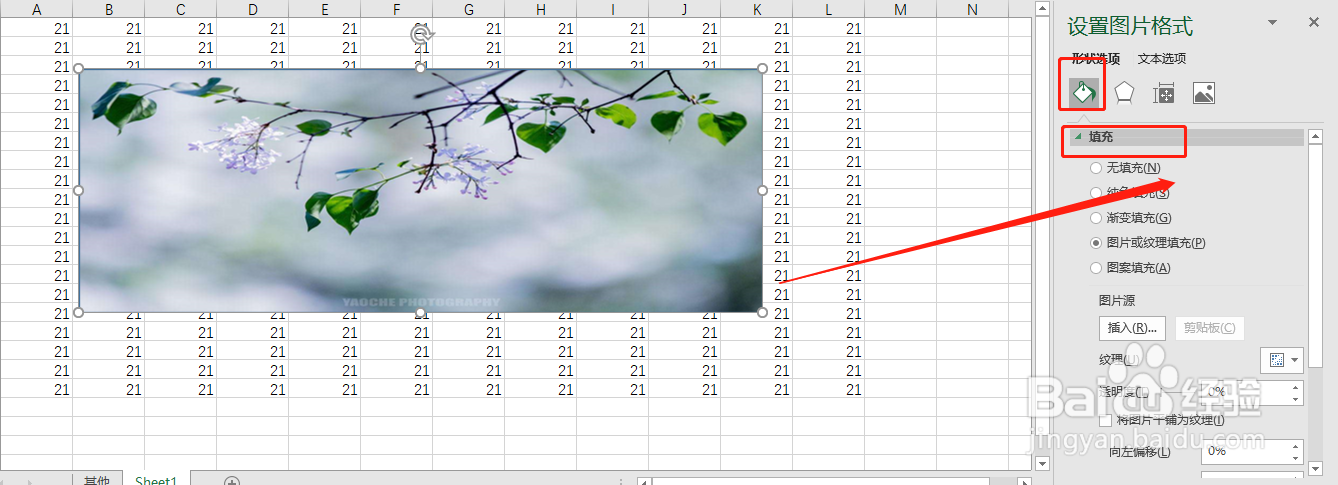
6、修改其中的透明度,达到水印的效果。这个透明度的数量比例,就根据大家的需求就可以啦。
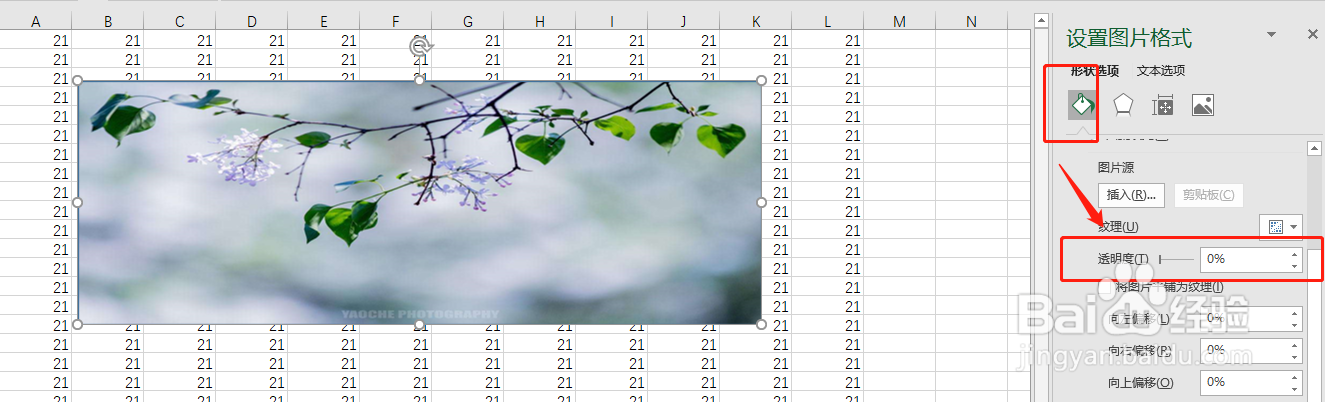
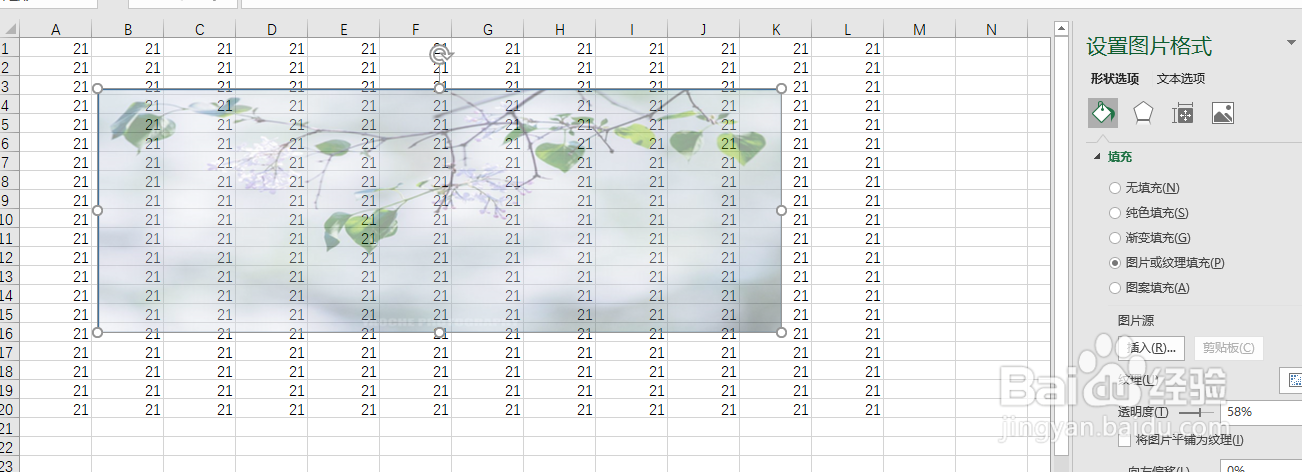
7、透明都修改完成,有时候,我们会发现有边框,这样的水印是不完美的,所以要消除边框,这个时候就需要选择上方的”形状轮廓“进行调整,选择”无轮廓“这样出来的图片就没有轮廓了。
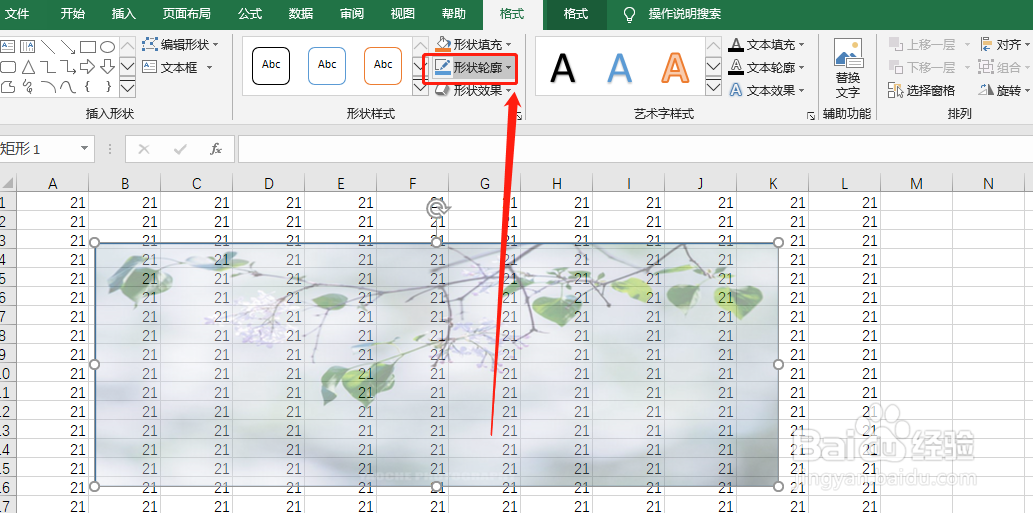
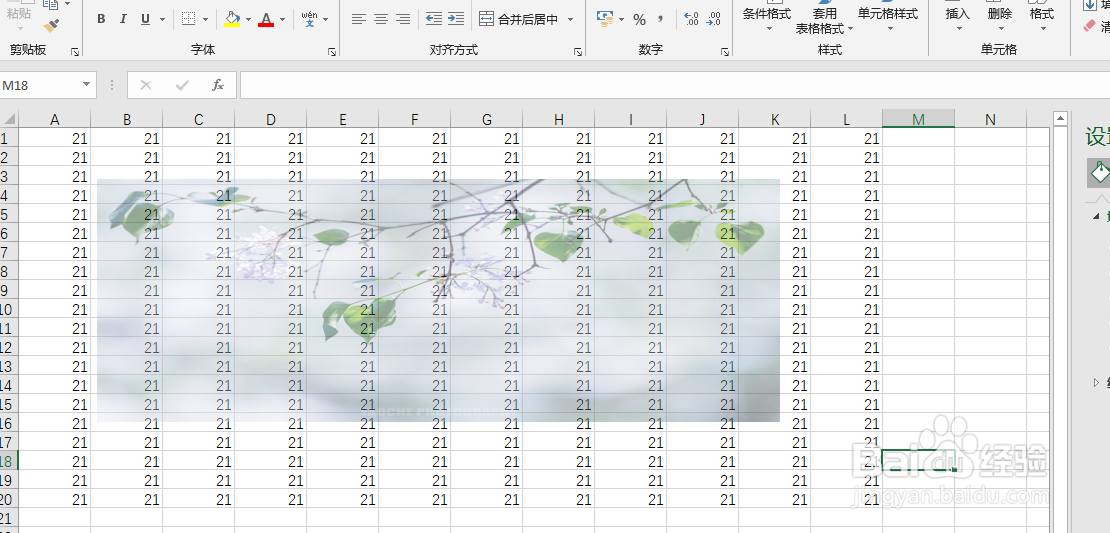
8、这样,一个完美的自定义水印就完成了,是不是特别简单了,大家要记住这种方法哦